1、启动C4D,进入到操作界面中;我们创建一个基础物体;接着又创建一个,或者是创建更多。在这里,以2个物体为例。

2、我们凸鹣沮北把这两个物体同时选中同时选中物体的方法有多种,可能有些初学的朋友不太会,在这里唠叨下,我们可以在界面右上方这个面板中,在两个物体名称这里,用鼠标框选下这两个名称,即可把两个物体选中。


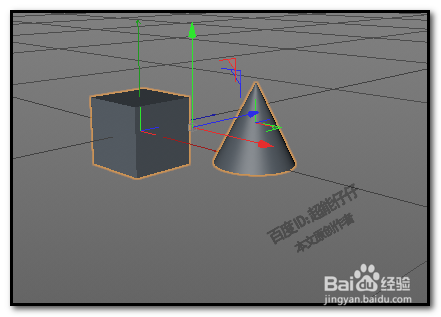
3、也可以用鼠标在场景中选点选一个物体,然后,再按住SHIFT键,再点另一个物体,这样也可以同时选中这两个物体。

4、两个物体选中后。我们按下快捷键,R(按R键旋转在五笔状态下是不行的,要把输入法修改为英文状态下,或是按下大写状态下);执行旋转,

5、这时,我们旋转时,发现,两个物体是连在一起旋转的,不是分开旋转的。那么,我们应该怎样做才能使两个物体各自旋转呢。

6、CTRL+Z把刚才的动作撤消,返回原来的状态;我们在旋转的属性面板这里,点开:对象轴心

7、下方展开对象轴心相关的选项,我们在“单一对象操作”这里点一下,打上对勾。

8、这时,我们再去操作旋转,发现,两个物体各自旋转了,没有再像刚才那样连一起旋转。
